Node入门
Node基础
- 一、命令行工具
- 1. 启动命令行工具
- 2. 常用命令
- 2.1 一些常用的命令
- 2.2 让命令行直接进入到指定目录
- 3. 第三方程序命令
- 二、Node概述
- 1. 什么是Node?
- 2. npm
- 3. cnpm
- 4. 在node中执行Javascript程序
- 三、npm常用命令
- 1. npm安装第三方模块
- 1.1 本地安装
- 1.2 全局安装
- 2. npm项目初始化
- 3. 通过配置文件安装依赖
- 四、Node基础
- 1.模块化开发
- 2. 外部模块
- 3. 核心模块
- 3.1 fs
- 3.2 path
- 3.3 http
- 五、web服务器
- 1.客户端与服务器
- 2. 创建服务器
- 3. nodeman
- 4. 总结
- 六、Koa框架基础
- 1. Koa框架概述
- 2. 安装Koa
- 3. 创建服务器
- 4. 路由
- 5. 静态文件
- 七、Nunjucks模板入门
- 1. 模板引擎概述
- 2. 安装nunjucks
- 3. 配置模板引擎
- 4. 处理表单数据
- 4.1 表单概述
- 4.2 通过表单向后台发送数据
- 总结
一、命令行工具
1. 启动命令行工具
运行窗口打开命令行:
在windows系统,按 win+R 可以打开运行窗口,然后输入 cmd ,再按回车,就可以打开windows系统的命令窗口了。
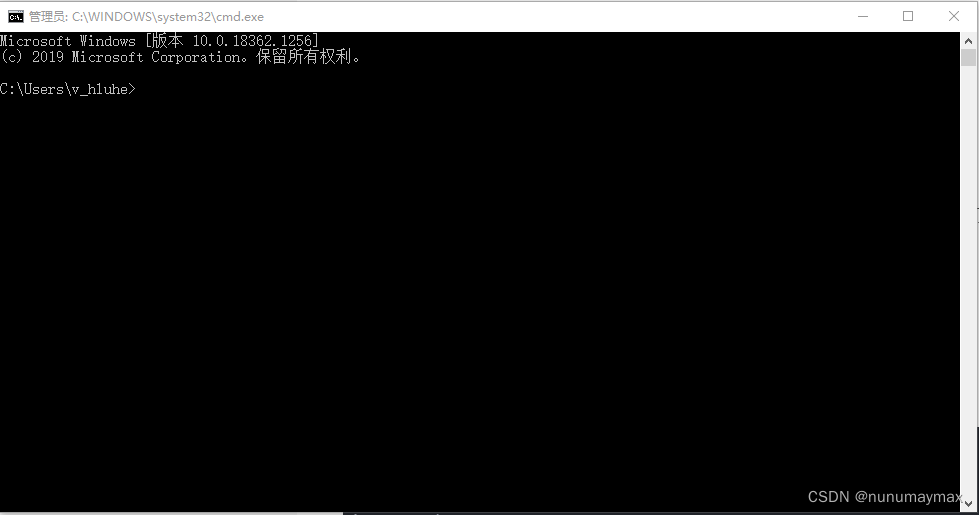
2. 常用命令
2.1 一些常用的命令
-
dir : 查看当前目录下的所有文件夹;
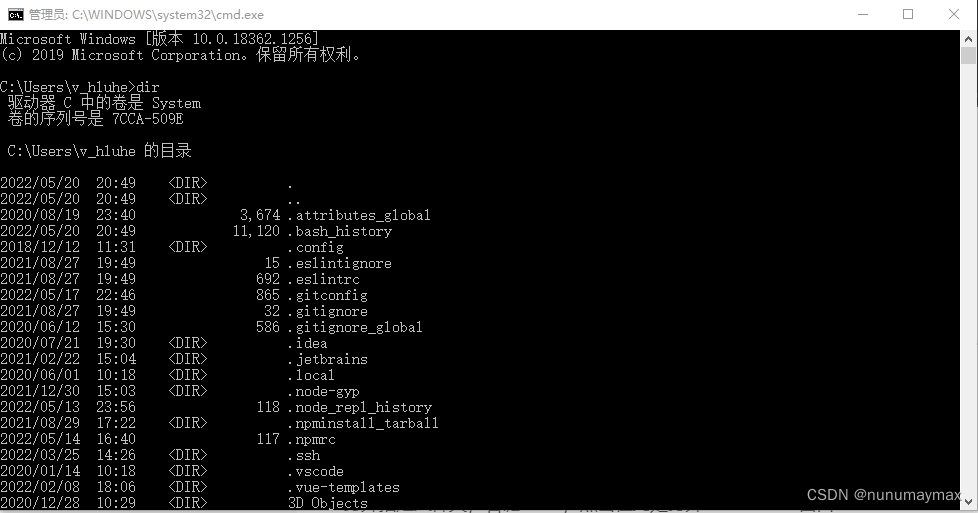
-
cd + 文件夹名:进入到指定目录下;
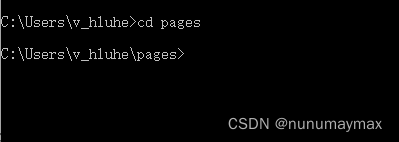
-
cd . . :切换到上一级目录;
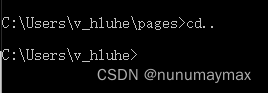
-
cd + 首字母/文件夹前两个字母 + tab键:实现补全功能,进入到指定目录下的快捷键;
例如:输入 cd + De + tab键
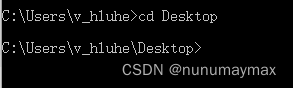
-
盘符E:直接切换到E盘;
例如: E:
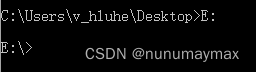
-
shutdown: 关机
2.2 让命令行直接进入到指定目录
打开指定文件夹,右键+shift,点击在此处打开Powerdshell窗口
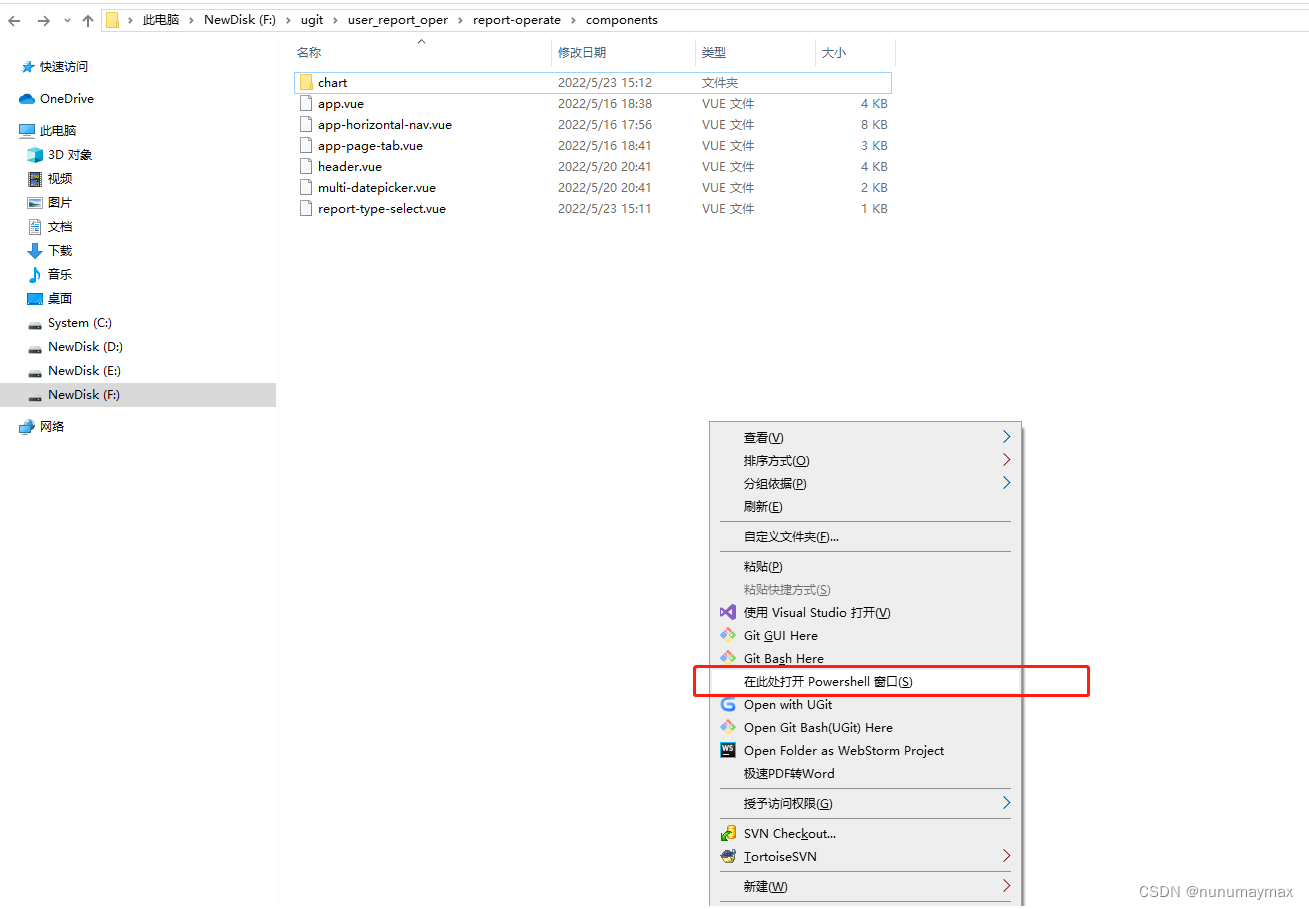

3. 第三方程序命令
上面我们用的是系统自带命令,但是在大部分开发工作中,我们使用的命令都是第三方程序的命令。
例如:当我们安装Git之后,我们就可以在命令行中执行git的相关命令:
git add
当我们安装node之后,还可以执行node的相关命令:
node -v
npm -v
二、Node概述
1. 什么是Node?
Node是Javascript这门语言的运行环境,通过Node,我们可以让Javascript具备后台开发的能力。
安装Node: Node下载网址
下载完成之后,找到.msi的安装包,然后一直[下一步]就可以了。
测试Node:安装完成之后,打开命令行工具,输入 node -v ,查看node版本号
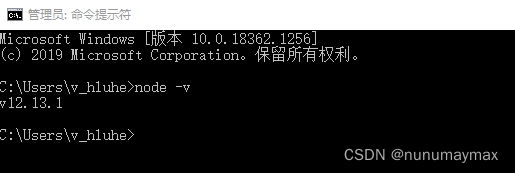
如果可以显示版本号,说明Node已经安装成功了。
2. npm
npm是node的包管理器,我们可以通过npm下载第三方模块,也可以通过npm管理一整个Node项目或者前端开发项目的所有依赖。
在安装Node的时候,npm也已经被成功安装了,这里直接打开命令行即可,输入 npm -v,如果可以看到NPM的版本号,说明NPM安装成功。
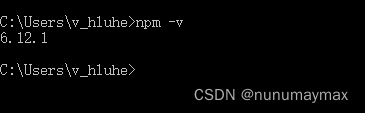
使用npm下载第三方模块:
npm install jquery
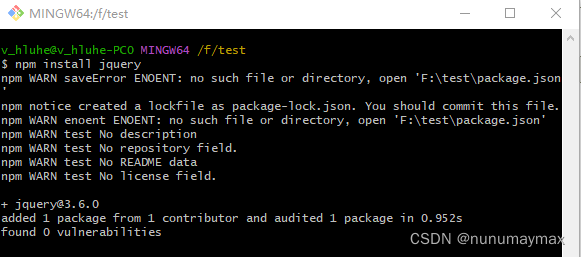
下载好的文件就在node_modules文件夹下:
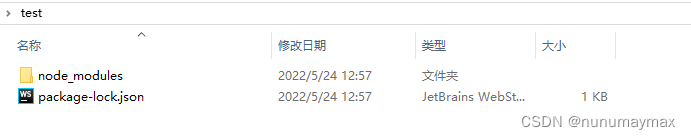
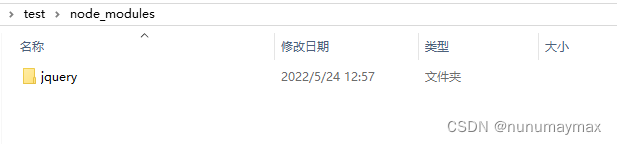
3. cnpm
在后续的开发中,我们会非常频繁地使用npm下载第三方模块,但是npm服务器位置处于国外,下载包的速度会比较缓慢。幸好淘宝为国内用户提供的 cnpm,它是npm的镜像,下载第三方时,我们完全可以使用cnpm来代替npm。
cnpm安装
安装npm之后,执行下面的命令,可以下载cnpm
npm install -g cnpm -registry = https://registry.npm.taobao.org
下载完成之后,输入下面的命令,检查是否安装成功
cnpm -v
如果正确安装成功,命令行会提示cnpm的版本信息。
4. 在node中执行Javascript程序
- 直接执行
打开命令行工具,输入命令:
node
按回车键即可进入node的终端:
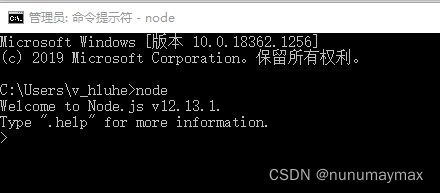
然后可以在这个终端输入Javascript程序:
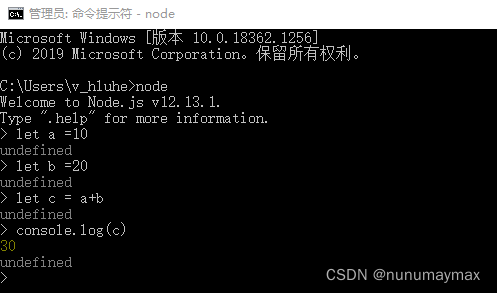
注意:在开发过程中,我们通常不使用这种方式。
- 运行js文件
我们可以使用node命令执行js文件。
例如 在一个test中新建一个hello.js文件:

在hello.js输入代码:
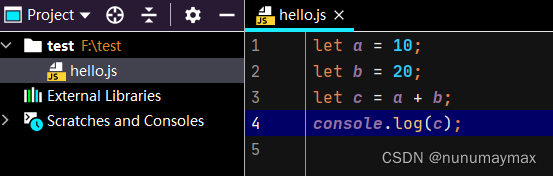
运行hello.js,得到运算结果:
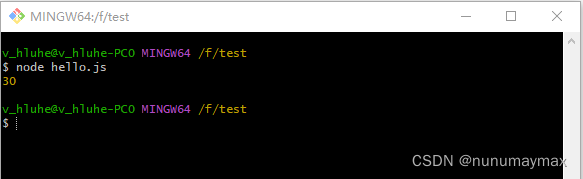
三、npm常用命令
1. npm安装第三方模块
npm有两种方式安装第三方模块:本地安装 和 全局安装,使用哪种安装方式,取决于我们用npm模块来做什么。
- 如果模块作为项目的依赖,需要被引入到指定项目当中,需要本地安装;
- 如果需要模块提供某些命令工具,则需要全局安装;
1.1 本地安装
我们先打开windows命令行工具,进入到需要安装第三方模块的目录,例如 F:\npmtest,然后执行下面命令:
npm install jquery
安装完成之后,npm会在F:\npmtest 目录下创建一个node_modules的目录,然后将npm模块下载到这个目录之下,上面的例子我们安装的是jquery,所以打开node_modules会看到一个jquery的目录。
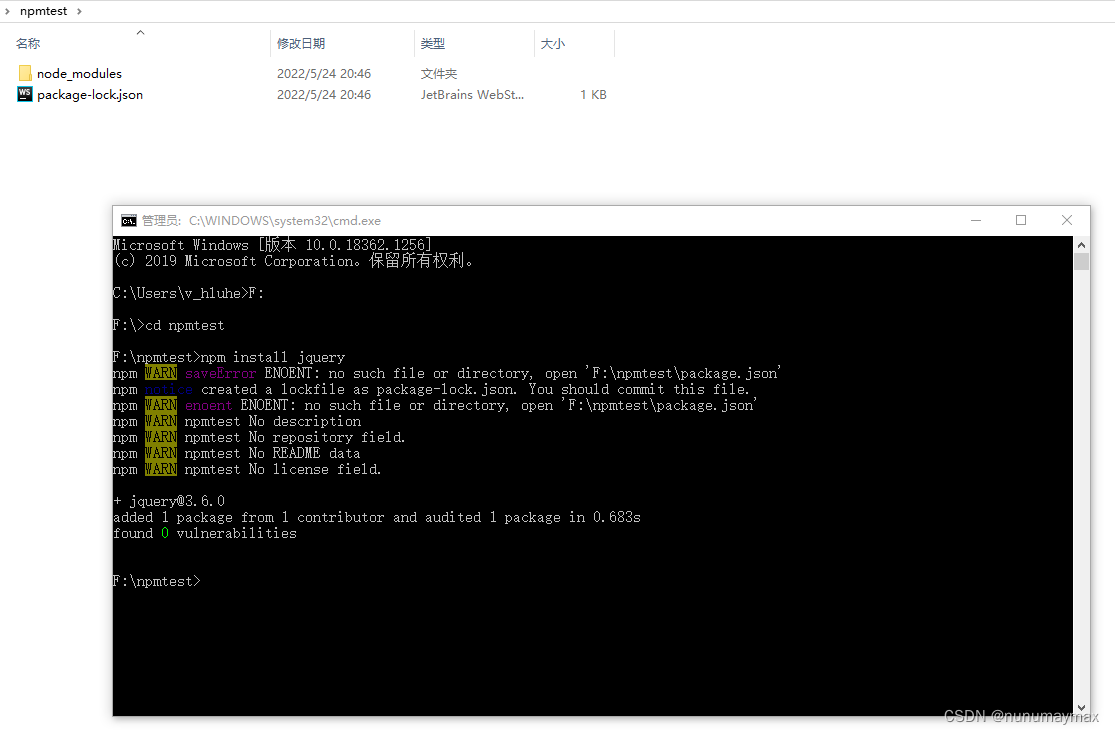

1.2 全局安装
某些第三方模块为我们提供了一些功能需要全局安装才可以使用,例如 http-server,它可以为我们一个创建 静态文件服务器 的功能。
现在我们就来下载这个模块,全局安装需要在命令中添加 -g:
npm install http-server -g
注意: -g 放在 http-server 前面后面都可以。

下载完成之后,http-server模块不会像本地安装那样下载到当前目录下,而是会下载到系统目录中,win10系统下载目录如下所示:
C:\Users\Administrator\AppData\Roaming\npm\node_modules
我们不必打开这个目录去浏览下载文件,只要知道全局安装之后,我们就可以使用这个模块提供的命令即可。http-server模块提供了http-server命令,可以用此命令创建一个静态服务器,步骤如下:
- 选择开启服务器的目录,这里选择 F:/test/server目录;
- 在这个目录中执行http-server命令,默认端口为8080;
http-server
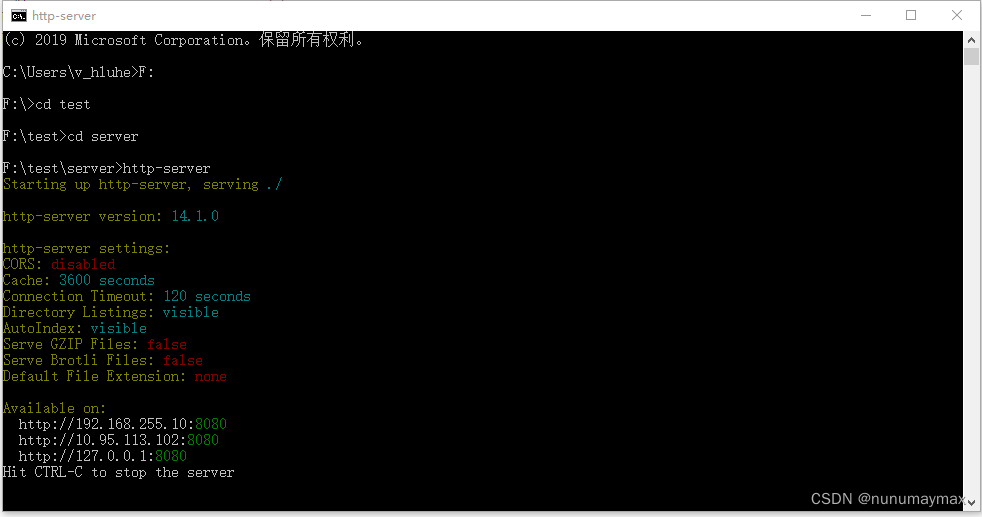
3. 在server目录中创建一个index.html文件;

- 打开浏览器,访问http://127.0.0.1:8080/index.html,可以看到index.html文件的内容;
- 如果服务器与其他设备处于同一网络(例如同一WIFI下的手机和电脑),可以使用ip地址访问此网页。
2. npm项目初始化
使用如下命令,可以在当前目录下创建一个node项目( 实质上就是添加了一个package.json文件 ):
npm init
执行指令之后会有一些列提示,一直回车选择默认即可:
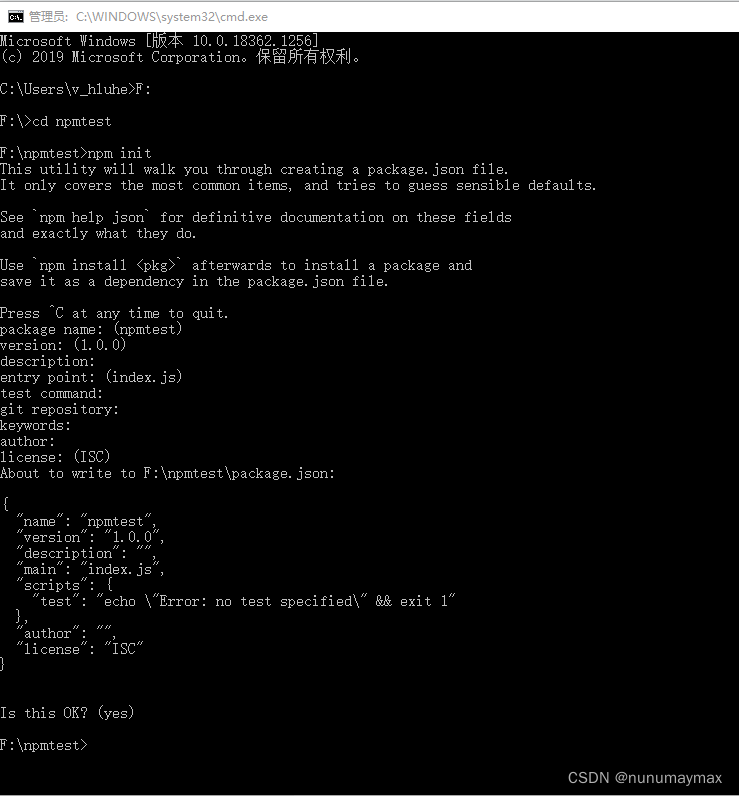
创建完成之后会生成一个package.json文件,文件内容如下所示:

{"name": "npmtest","version": "1.0.0","description": "","main": "index.js","scripts": {"test": "echo \"Error: no test specified\" && exit 1"},"author": "","license": "ISC"
}
这个文件是用来记录项目的详细信息,包括项目名称、依赖模块等。
安装第三方依赖
通过下列命令,可以将安装的第三方依赖记录在package.json文件中。
npm install jquery --save
npm install bootstrap --save
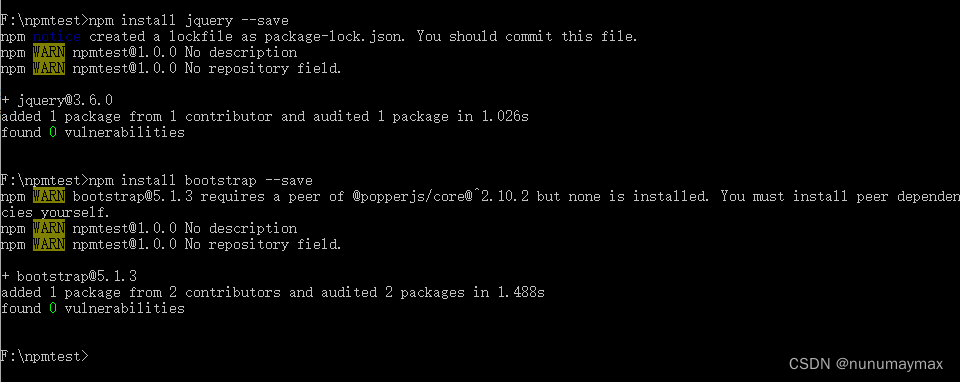
下载完成之后,可以看到在dependencies字段下面记录了我们下载模块的名称和版本。这样,只要有了这个文件,我们就知道整个node项目需要依赖哪些第三方模块了。
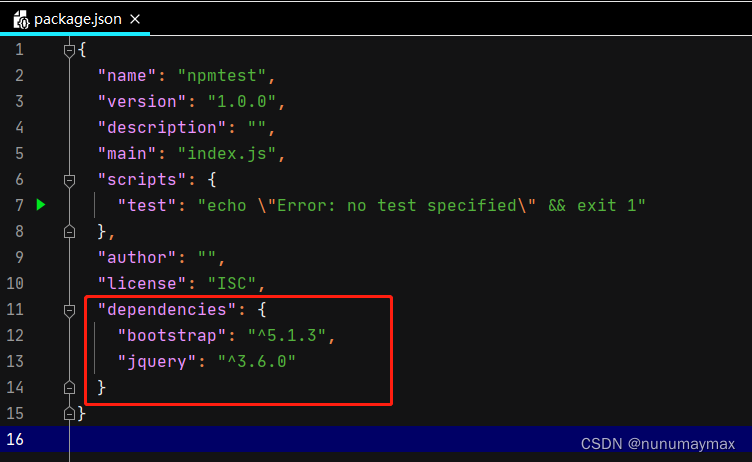
注意:
- 后缀 –save 的作用是将第三方依赖包记录在package.json文件中
- 下载多个模块可以简写成如下:(模块名之间用空格分开)
npm install --save jquery bootstrap
3. 通过配置文件安装依赖
在实际开发的过程中,项目代码可能会分享给他人或传输到互联网上,我们没有必要将依赖模块的代码(即node_modules)一并传输,只需要一个 package.json文件 即可。
有了这个配置文件,其他人接收到项目代码之后,只需要执行下面的命令:
npm install
npm便会根据package.json文件中的记录下载所有依赖模块:
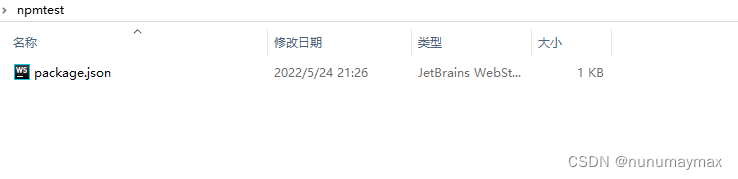
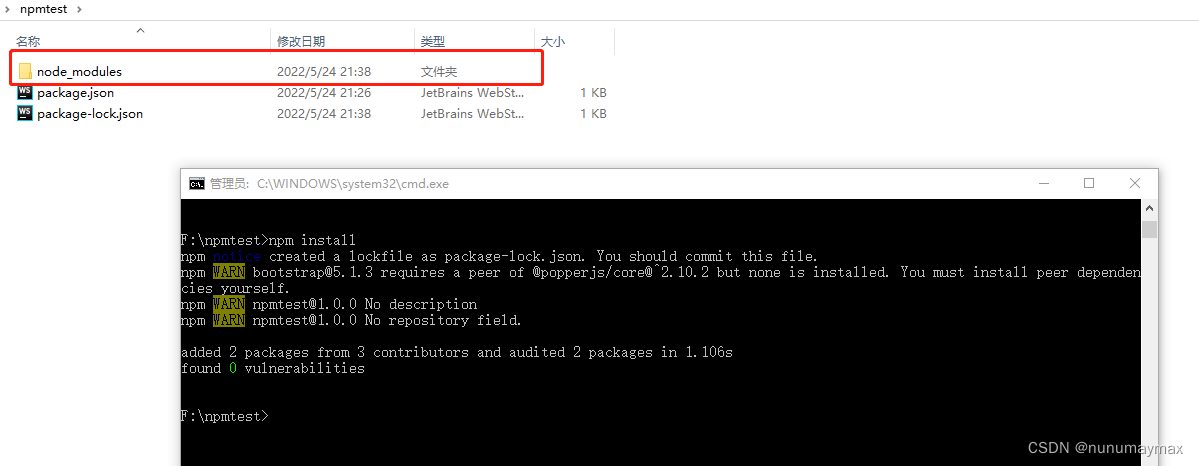
四、Node基础
1.模块化开发
上面我们做过使用node运行一个js文件的练习:

但是在实际项目开发中,不可能将全部代码都写在一个文件中,node为我们提供了模块化的语法。每一个js文件都可以当做一个模块:
- require() :引入一个外部模块
- module.exports :暴露模块接口
现在我们实现一个加法计算器的功能,在一个add.js文件中填写一个加法函数,然后用module.exports暴露这个方法,然后再创建一个入口文件main.js引入这个加法函数,并通过加法函数计算结果。
代码如下所示:
add.js:
// add.js定义一个模块,处理加法
function add(a, b) {return a + b
}module.exports = add
main.js:
// main.js引入外部模块,使用add函数,后缀.js可以省略
const add = require('./add')
let result = add(10, 20);
console.log(result);
可以看到在命令行中输出的运算结果30:
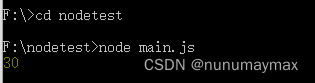
注意:在ES5中的模块化语法与node的模块化语法略有差异,如下所示:
- import :引入外部模块
- export:暴露模块接口
通常在vue的项目中,我们会使用到ES5中的模块化语法。
2. 外部模块
引入的外部模块分为三种情况:
- 核心模块 :核心模块是node自带的模块,可以在require引入后直接使用,不需要加路径,比如require(‘fs’);
- 自定义模块 :自定义模块是我们自己编写的,上面模块化的例子中,add.js文件就是一个自定义模块,引入自定义模块需要填写完整路径;
- 第三方模块:使用npm下载的模块是第三方模块,比如jquery、bootstrap等,下载完成后可以使用require直接引入,也不需要加路径;
3. 核心模块
3.1 fs
fs 模块是node的 文件系统模块 ,通过此模块的readFile方法可以读取文件。
我们新建一个readFile.js文件,然后在其目录创建一个txt文件,内容为 “hello node” ,然后通过readFile.js文件输出txt文件的内容。
txt文件:
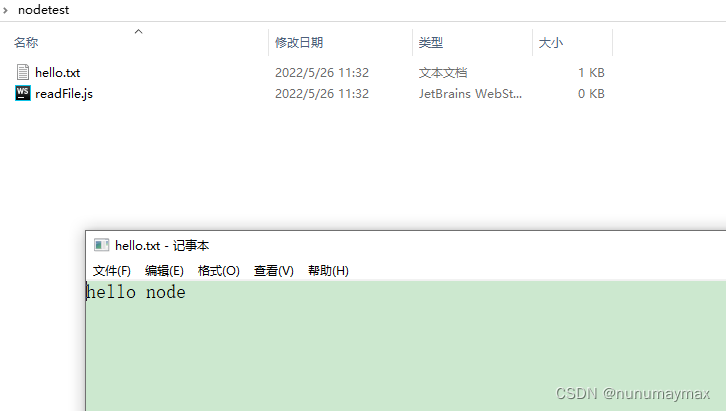
readFile.js:
const fs = require('fs');
/*
* fs的readFile方法有两个参数:
* 第一个参数是读取文件的地址
* 第二个参数是一个回调函数
* 如果读取文件失败,回调函数的第一个参数err会显示错误信息,如果读取文件成功,则err为null
* data是一个buffer类型,需要使用toString()将其转换成字符串类型
* */
fs.readFile('hello.txt', (err, data) => {if (err) {console.log(err);}console.log(data.toString());
})
在此目录下执行node命令,会输出hello.txt文档中的内容:
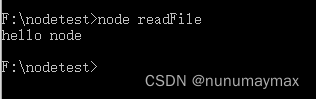
3.2 path
path 模块是node中用于处理 文件/目录路径 的一个内置模块,可以看作是一个工具箱,提供诸多处理路径的方法供我们使用。
我们首先定义三个变量,使用 path 的 join 方法传入这三个变量,输出的结果是三个变量链接在一起的路径。
path.js:
const path = require('path')let domain = 'http://www.helulu.com'
let url = 'docs'
let id = '22'let address = path.join(domain, url, id);
console.log(address);
运行path.js,得到输出结果:

3.3 http
http 模块可以用来 创建web服务器 ,这个模块十分重要,我们会在下面的内容进一步讲解,这一节我们只讲核心模块的使用方法。
五、web服务器
1.客户端与服务器
当我们访问一个网站的时候,是谁在给我们提供内容丰富的网页内容?答案是服务器。
浏览器可以通过互联网向服务器发送请求,例如我们在浏览器的地址栏输入http://www.baodu.com,按下回车键,浏览器就会向百度服务器发送一个请求,服务器接到请求之后,会把百度的首页内容以文本的方式发送给浏览器(其中包括html、css和js),然后我们便看到了网页。
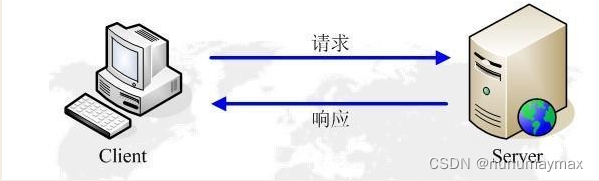
- 请求:浏览器向服务器要数据;
- 响应:服务器给浏览器发送数据;
- 地址:我们可以通过域名或ip访问到一个网站,域名或者ip就是这个网站的地址;
- 端口:一个ip或者一个域名可以找到一台服务器,但是这台服务器可以对外服务多个网站,他们的端口是不同的,因此访问一个站点除了输入ip或域名,还要输入端口,平时我们很少输入端口是因为几乎所有的网站都会使用默认的80端口,因此不必输入。
2. 创建服务器
我们可以通过http模块的createServer方法在本地创建一个服务器,然后通过服务器的listen方法定义服务器的端口。
server.js:
const http = require('http');// 创建服务器
// req:代表request请求 res:代表response响应
const server = http.createServer((req, res) => {res.end('Hello World')
})
// 设置端口
server.listen(3000, () => {// 服务器启动后的提示console.log('Server is running');
})
在命令行工具中,使用node命令来执行这个文件,可以看到命令行工具中出现一行提示:

这时服务器已经正常启动,接下来可以打开浏览器,在地址栏输入http://127.0.1:3000访问此页面,可以看到页面上出现服务器返回的内容Hello World:
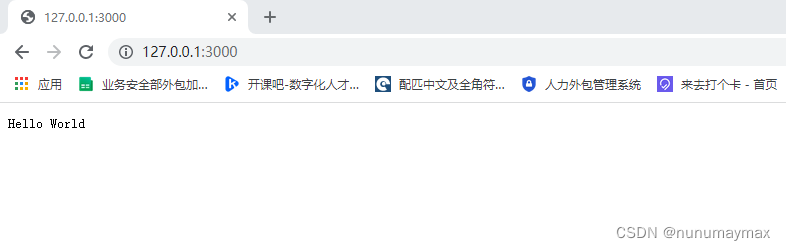
这样,我们就完成了一个node服务器的搭建。
3. nodeman
此时,如果想修改服务器返回的内容为Hello Node:
server.js:
const http = require('http');
const server = http.createServer((req, res) => {res.end('Hello Node')
})server.listen(3000, () => {console.log('Server is running');
})
需要按住 Ctrl+c键 关闭服务器,然后重新启动:
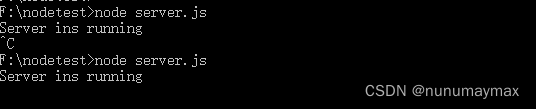
刷新即可看到更新的内容:
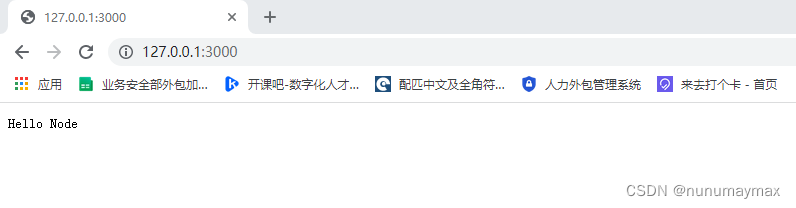
但是长此以往这样,操作很麻烦,我们可以全局安装 nodemon ,然后使用 nodemon
启动服务器,在修改文件之后,服务器可以自动重启。
全局安装nodemon:
npm install -g nodemon
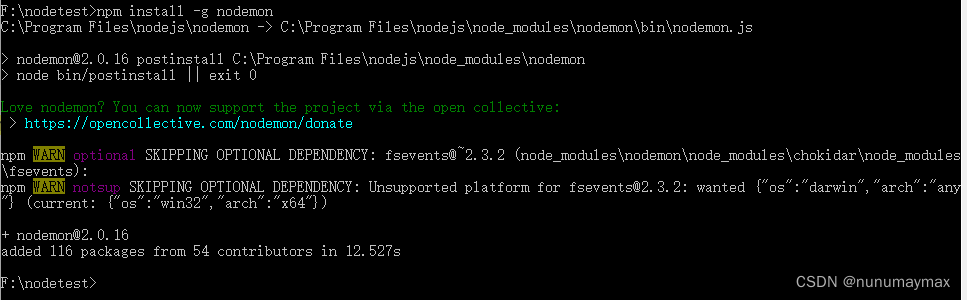
安装完成后,通过nodemon启动服务器:

此时我们修改服务器响应的内容:
server.js:
const http = require('http');
const server = http.createServer((req, res) => {res.end('Hello Nodemon')
})server.listen(3000, () => {console.log('Server is running');
})
无需重启服务器,直接刷新浏览器,即可看到新修改的内容:
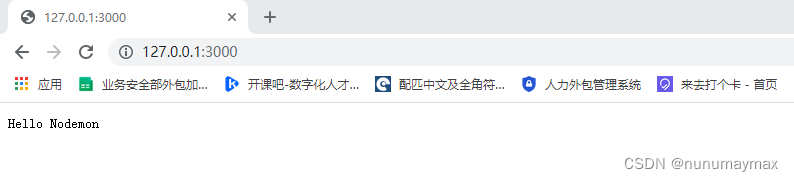
4. 总结
虽然可以通过Node创建本地的服务器,但是实际在开发工作中,不会直接使用原生的Node来编写服务器程序,通常会配合一些框架来提高服务器的开发效率。
六、Koa框架基础
1. Koa框架概述
Koa是一个基于Node的web服务器开发框架,通过Koa我们可以更便捷的开发web服务器,不像上一节介绍的方法那样需要从零开始写。
2. 安装Koa
在安装Koa之前,先初始化一个项目:
新建一个空目录,在该目录中打开命令行工具,执行 npm init :
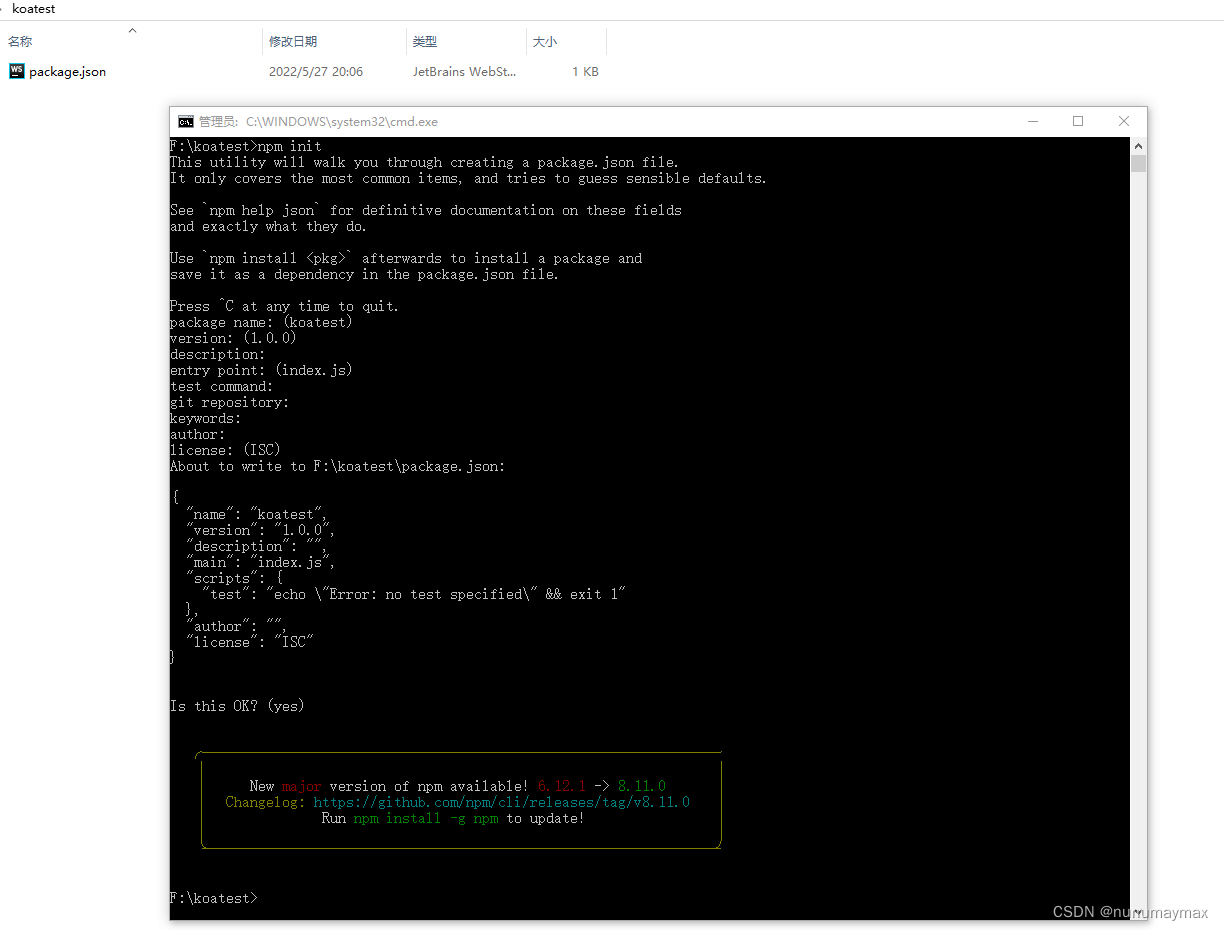
初始化完成之后,执行下列命令安装Koa:
npm install koa --save
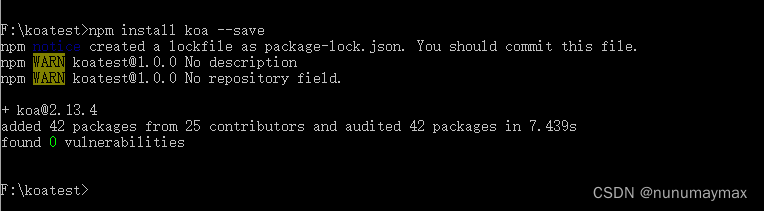
3. 创建服务器
下面我们通过使用Koa来创建一个web服务器。
server.js:
// 通过require引入Koa
const Koa = require('koa');
// 引入的Koa是一个构造函数,通过new关键字可以创建一个koa应用app
// 这就是我们的Koa服务器
const app = new Koa();
// 通过app的listen方法设置监听端口
app.listen(3500, () => {console.log('server is running');
})
通过nodemon运行这个程序:
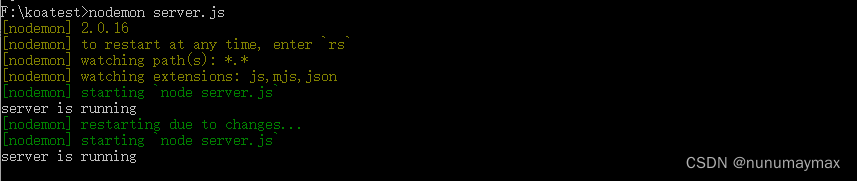
访问本机的3500端口可以看到 not found:
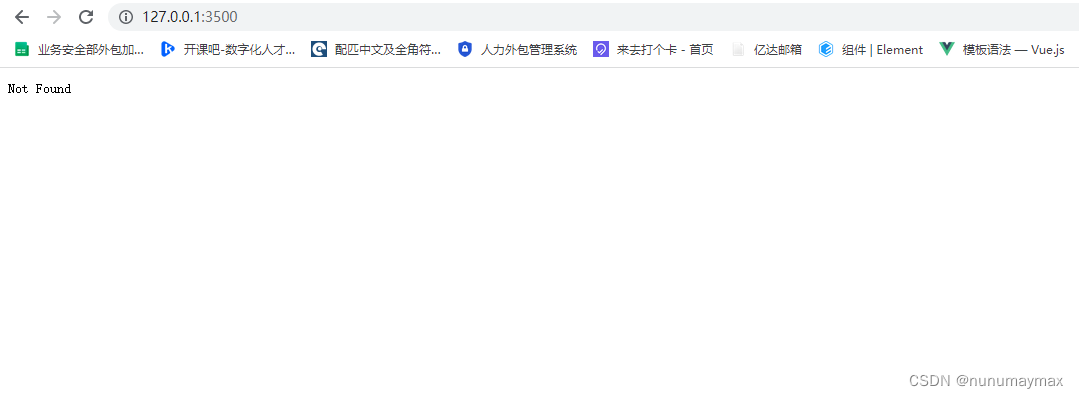
这说明服务器已经正常启动了,但是因为我们还没有指定服务器响应的内容,所以才没有内容。
接下来,我们用 app 的 use 方法设置响应的内容:
server.js:
const Koa = require('koa');
const app = new Koa();// 使用use方法引入一个中间件,中间件即是一个函数
// use方法内的函数会在请求与响应之间执行
app.use(async (ctx, next) => {/** ctx:上下文变量,可以获取请求和响应的相关信息* next:处理下一个异步函数* */// 响应内容ctx.body = 'Hello Koa'await next()
})app.listen(3500, () => {console.log('server is running');
})
这时,刷新浏览器我们可以看到新的返回内容:

4. 路由
浏览器可以使用不同的方法发送请求,常用的方法如下所示:
- get请求:用来获取页面或数据;
- post请求:用来提交数据,一般登录的时候,像后台发送用户名和密码可以使用。
我们现在主要使用 get请求 来获取页面,实现一个有多个页面应用程序。
首先,我们要安装 koa-router 中间件:
npm install koa-router --save

server.js:
const Koa = require('koa');
const app = new Koa();
// 引入并执行koa-router,koa-router是一个函数
const router = require('koa-router')();//设置路由
router.get('/', async (ctx) => {ctx.body = '<h1>首页</h1><div>我是首页的内容</div>'
})router.get('/video', async (ctx) => {ctx.body = '<h1>视频</h1><div>我是视频内容</div>'
})// 使app和router关联,在koa项目中引入router
app.use(router.routes())app.listen(3500, () => {console.log('server is running');
})
这样我们就可以根据路由来切换页面了:
首页:
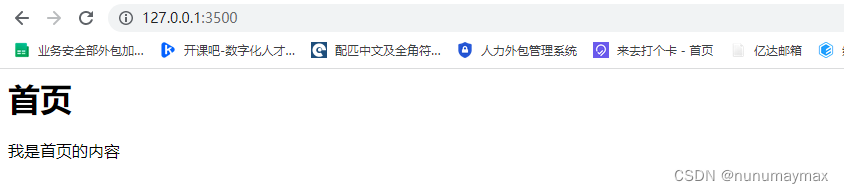
video页面:
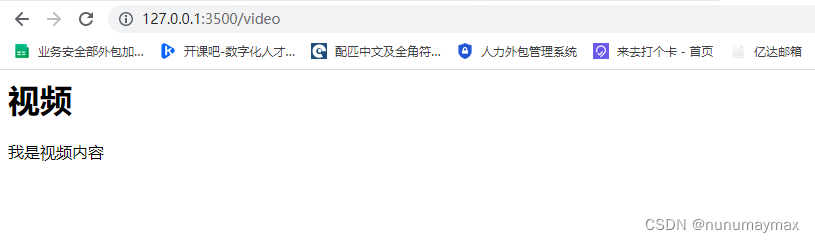
5. 静态文件
刚才我们在响应的内容中添加了标题和文字,那如果想添加一张图片呢?
在网页中插入图片,需要在img标签中填写图片的地址,对于web应用的服务器,只有静态文件目录的文件才可以被html页面直接访问。
也就是说,我们需要先创建一个静态文件目录,然后在里面放置图片(js或css),才能被html页面访问。
我们可以通过中间件 koa-static 来 设置静态文件目录并引入图片。
首先,我们先要安装 koa-static :
npm install koa-static --save

然后,我们在当前项目 F:\koatest 下新建一个 public 文件夹,并放入任意一张图片,作为我们静态文件的图片资源:
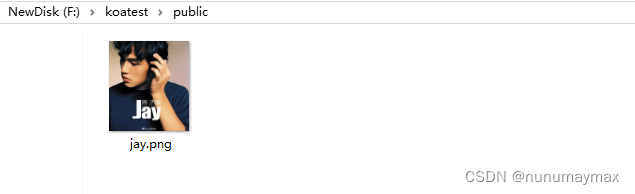
server.js:
const Koa = require('koa');
const app = new Koa();
// 引入koa-static,可以得到一个static函数
const static = require('koa-static');// 调用static函数,设置静态目录
/*
* __dirname:node的全局变量,可以直接获取当前项目的绝对路径F:\koatest
* public:我们自己定义的静态文件目录的路径
* */
app.use(static(__dirname + '/public'))app.listen(3500, () => {console.log('server is running');
})
然后我们就可以在 http://127.0.0.1:3500/jay.png 上访问我们的图片了:
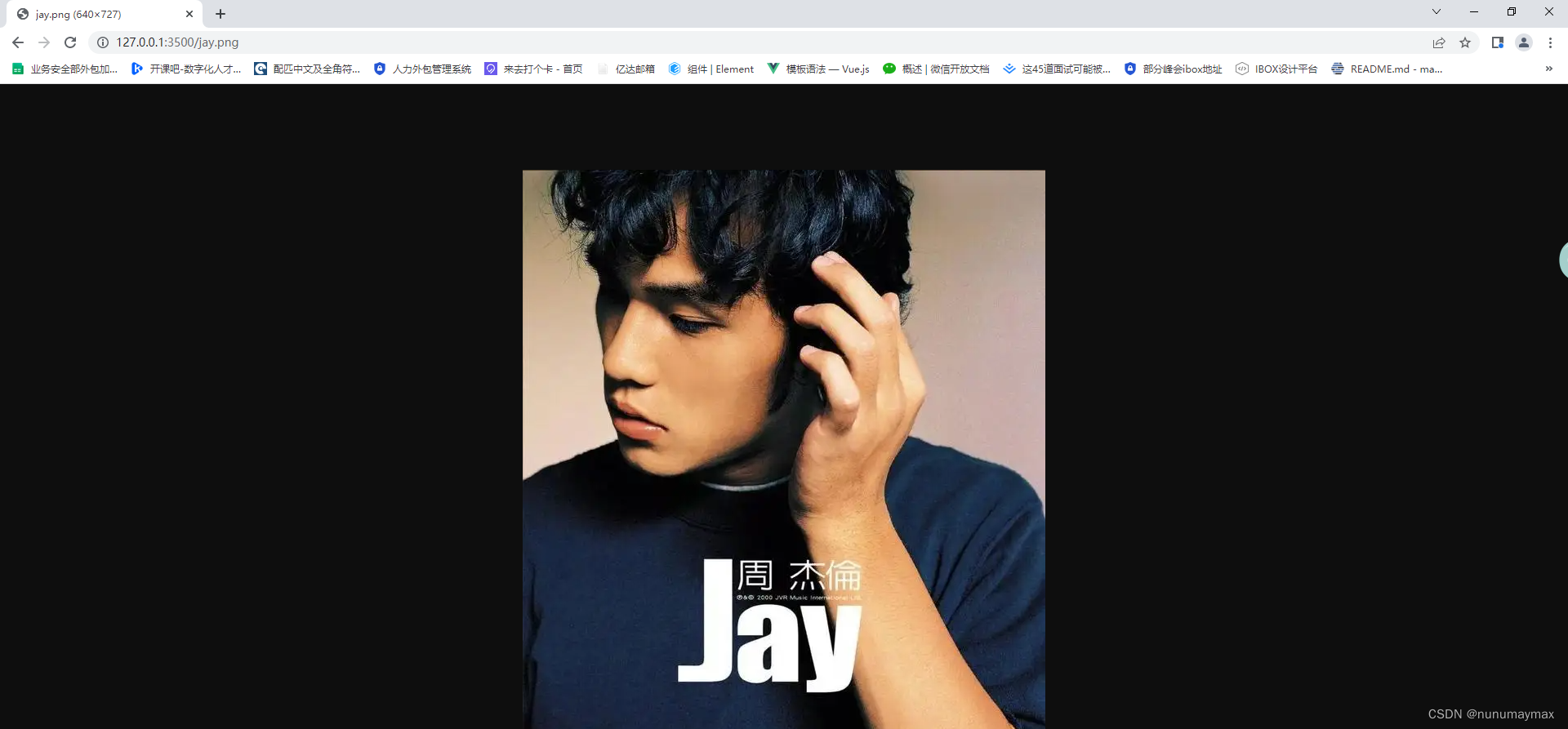
现在我们是将图片直接放在静态目录下面了,但是一般情况下,是需要在public文件夹下新建一个 img 文件夹,专门用来存放图片。与此同时,还有存放 css 和 js 的文件夹:
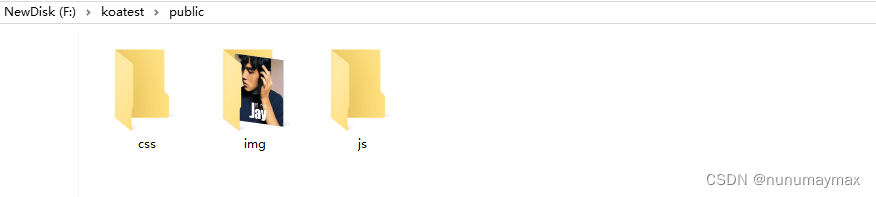
此时,我们再次访问图片,路径就需要变更为 http://127.0.0.1:3500/img/ jay.png 了:

我们根据图片路径和返回内容调整下代码:
server.js:
const Koa = require('koa');
const app = new Koa();
const static = require('koa-static');app.use(static(__dirname + '/public'))app.use(async (ctx) => {ctx.body = `<h1>标题</h1><img src="img/jay.png"<br><div>内容</div>`
})app.listen(3500, () => {console.log('server is running');
})
这样我们就可以在网页中看到图片了:
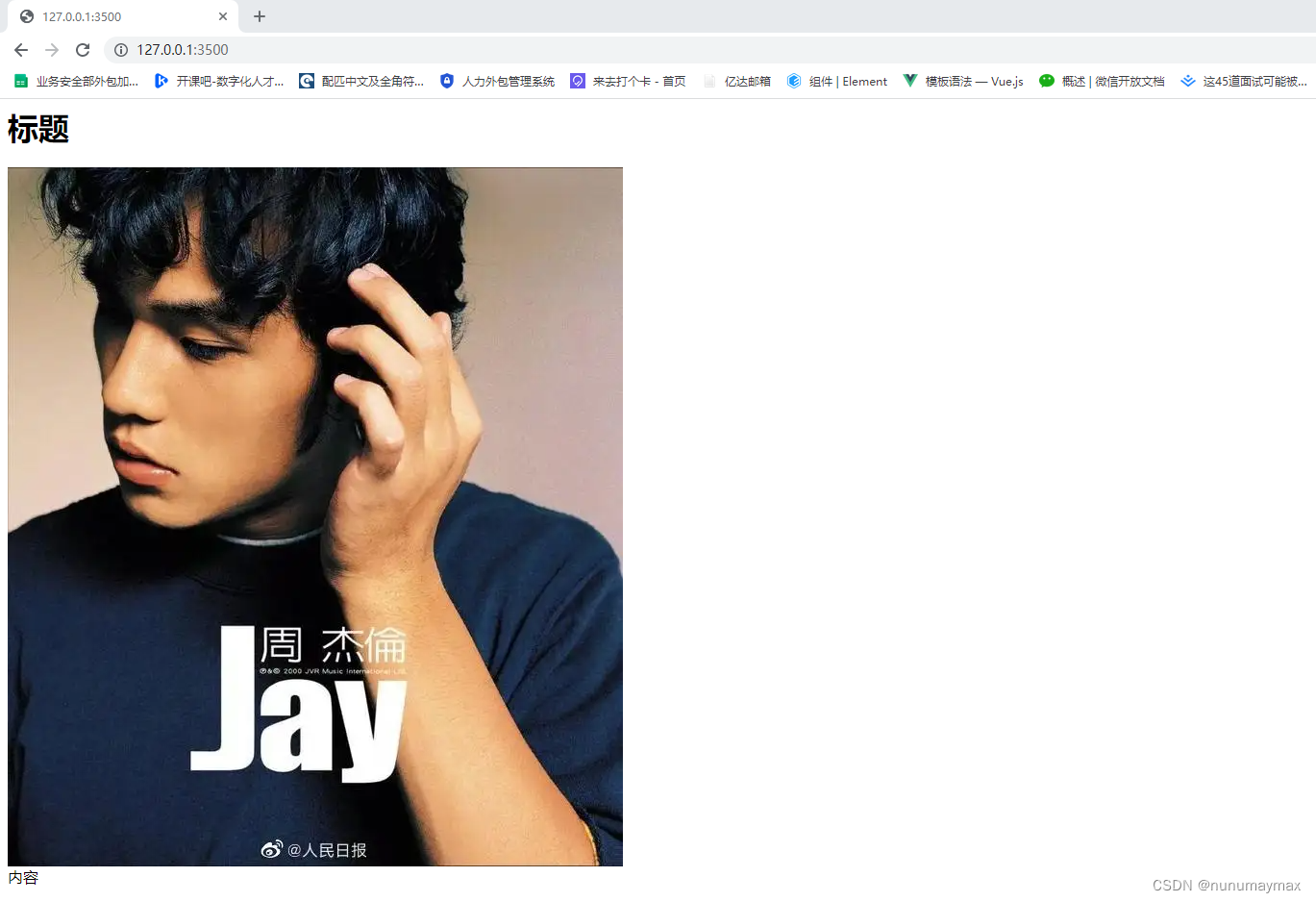
七、Nunjucks模板入门
1. 模板引擎概述
我们通过Koa创建了一个web服务器,并可以根据用户请求路径的不同响应不同的页面,但是每一个页面的内容都是通过 字符串 的方式发送给浏览器的,这样的开发方式并不友好,我们更希望直接发送 html页面 。
2. 安装nunjucks
在koa框架下安装nunjucks需要两个第三方模块:
- koa-views :负责配置koa的模板引擎;
- nunjucks :下载模板引擎;
执行命令安装这两个模块:
npm install --save koa-views nunjucks
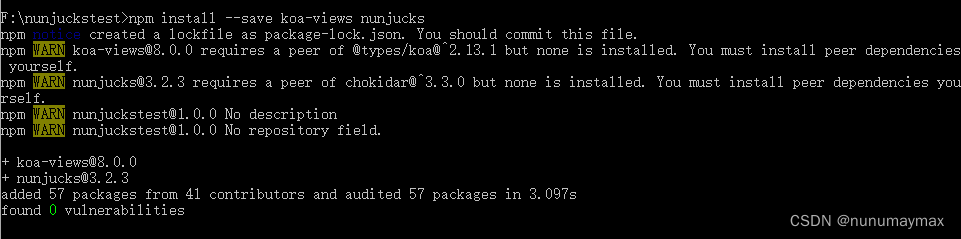
3. 配置模板引擎
我们先创建一个views文件夹,再在下面生成一个index.html,作为我们等下加载的模板:
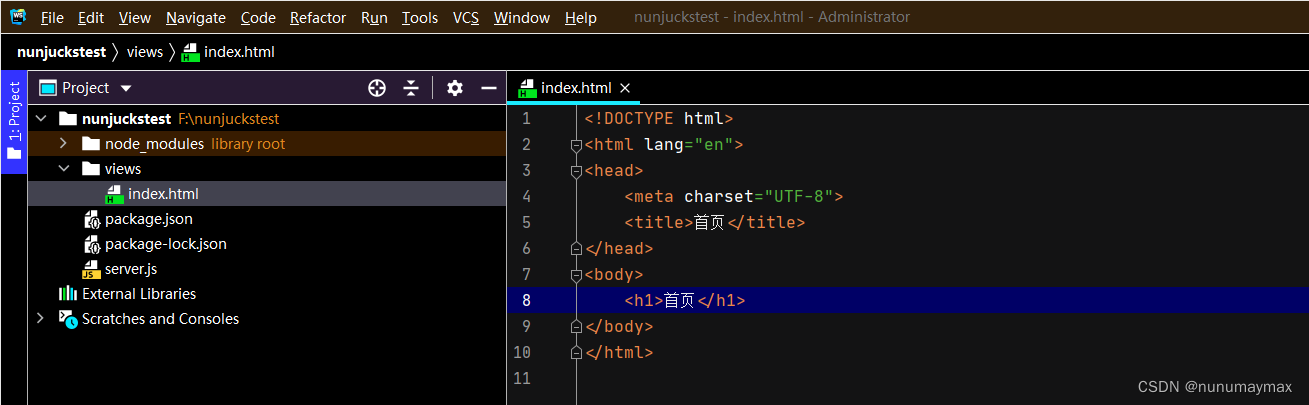
server.js:
const Koa = require('koa');
// 引入koa-views
const views = require('koa-views')
// 引入Nunjucks
const nunjucks = require('nunjucks')const app = new Koa();// 中间件
/*
* views方法 接受两个参数,一个是根路径,一个是配置项
* 根路径:模板引擎存放在哪个目录,我们将它指向views文件夹
* 配置项:使用哪个模板引擎的格式,我们这里使用nunjucks
* */
app.use(views(__dirname + '/views', {map: {html: 'nunjucks'}
}))app.use(async ctx => {// 直接使用render方法渲染模板// render()为异步函数,所以前面需要加awaitawait ctx.render('index')
})app.listen(4000, () => {console.log('server is running');
})
运行server.js:

即可看到页面:
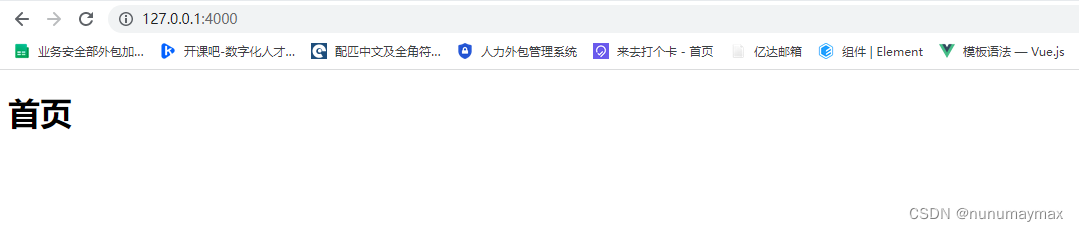
那如果我们想渲染传递过来的内容,而不是固定的内容该怎么办呢?
可以通过 render() 中的第二个参数传递:
const Koa = require('koa');
const views = require('koa-views')
const nunjucks = require('nunjucks')const app = new Koa();app.use(views(__dirname + '/views', {map: {html: 'nunjucks'}
}))app.use(async ctx => {/** render方法 接受两个参数,一个是模板文件名,一个是模板文件传递的变量* 模板文件名:后缀名可以省略,我们这里直接写成index就可以* 模板文件传递的变量:对象格式* */await ctx.render('index', {title: '首页',text: '我是首页文案'})
})app.listen(4000, () => {console.log('server is running');
})
我们再把index.html调整一下:
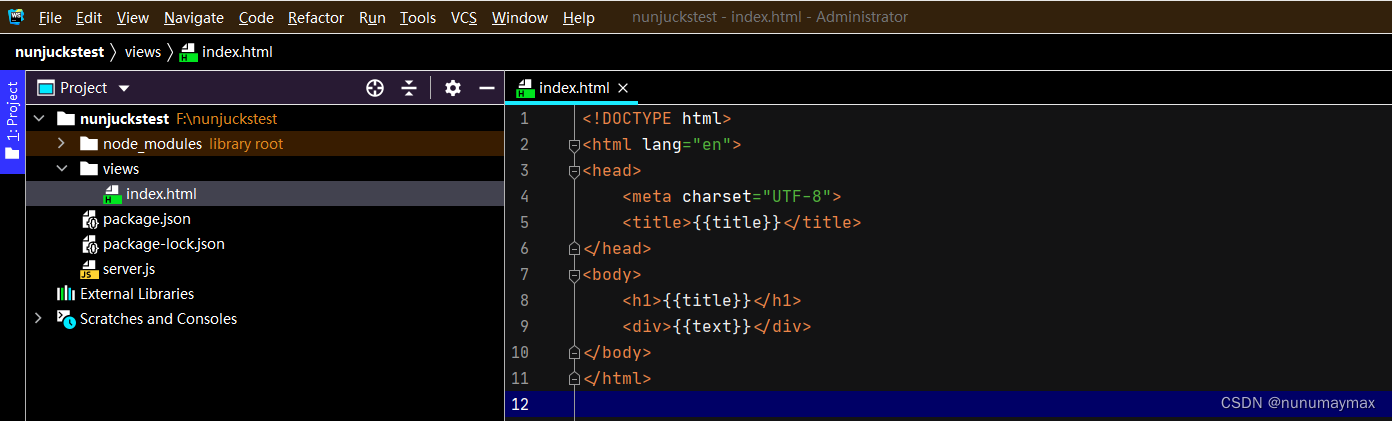
刷新浏览器,即可看到新的页面内容:
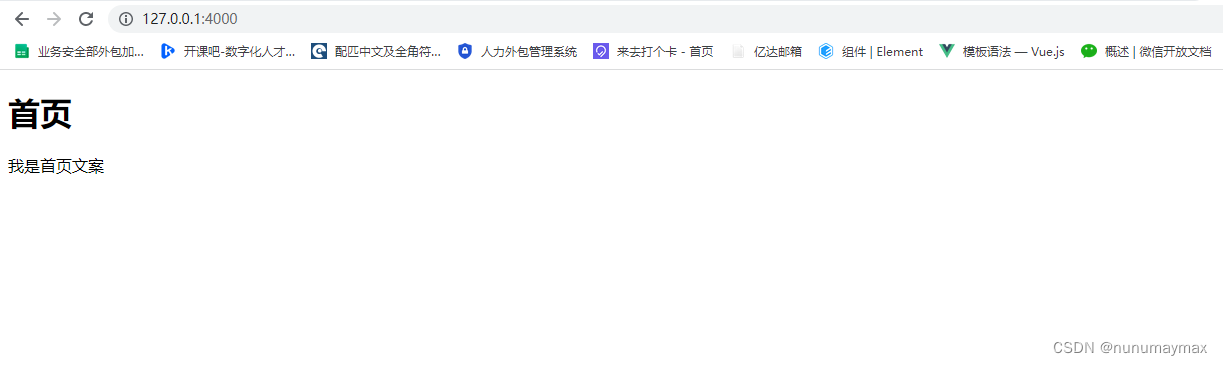
最后,我们再用路由的方法改写下上面的例子:
const Koa = require('koa');
const router = require('koa-router')();
const views = require('koa-views')
const nunjucks = require('nunjucks')const app = new Koa();app.use(views(__dirname + '/views', {map: {html: 'nunjucks'}
}))router.get('/', async ctx => {await ctx.render('index', {title: '首页', text: '首页内容'})
})router.get('/docs', async ctx => {await ctx.render('doc', {title: '文档', text: '文档页面内容'})
})app.use(router.routes())app.listen(4000, () => {console.log('server is running');
})
刷新浏览器,看到首页:
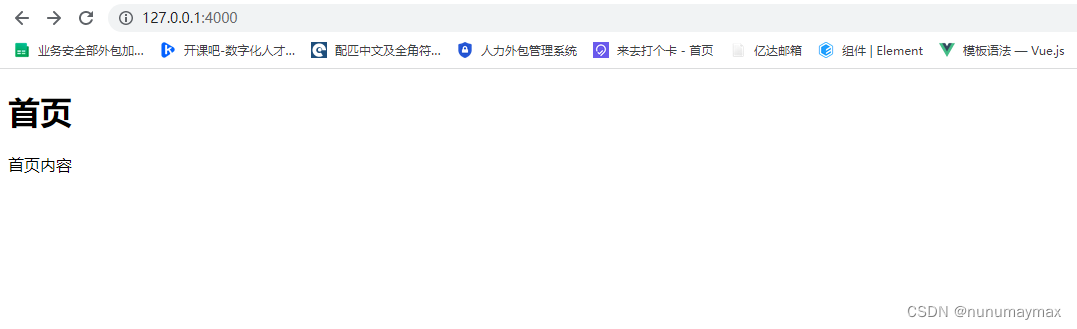
切换到/doc页面:
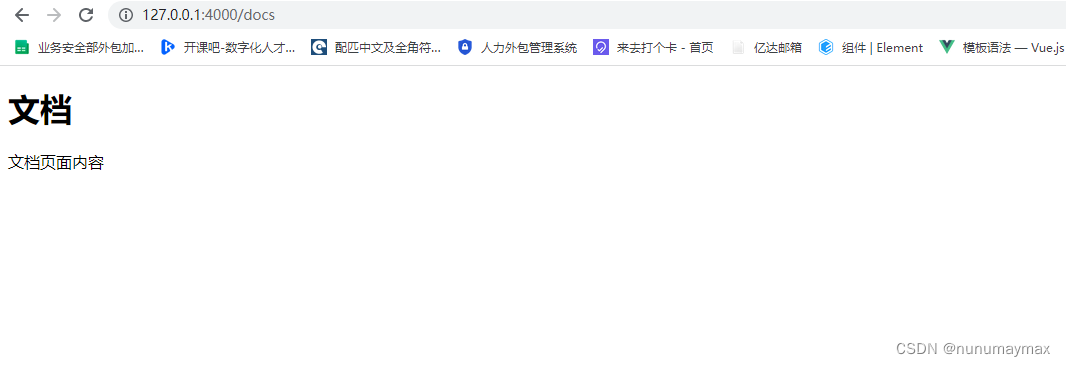
4. 处理表单数据
4.1 表单概述
在讲解如何通过 表单 向后台发送数据之前,首先看两个 form标签 的属性:
- action属性 :指定表单提交的路径;
- method属性 :指定表单提交数据的请求方法,请求方法包括get、post;
form 标签设置完成之后,要对表单空间进行设置
- input name属性 :指定数据传输的字段;
- input type=“submit” :指定提交按钮,点击后提交表单数据;
4.2 通过表单向后台发送数据
首先,我们在首页渲染的模板 index.html 中添加表单元素:
<!DOCTYPE html>
<html lang="en">
<head><meta charset="UTF-8"><title>表单</title>
</head>
<body><!-- action属性:定义表单提交的路径 --><form action="/login"><!-- name属性:定义表单提交的数据字段 --><input type="text" name="username"><input type="password" name="password"><!-- 点击后向/login提交表单数据 --><input type="submit" value="登录"></form>
</body>
</html>
刷新页面,我们可以看到刚才写的这个表单:

填写数据,点击登录按钮提交:

因为我们后台没有定义 /login,所以页面显示 “not found”,但是我们可以看到地址栏中,已经将我们提交的数据带了出来。
表单通常有两种方式向后台提交数据:
- get :用于获取数据;
- post :用于向后台发送数据;
很明显,我们的表单应该采用 post方法 来请求数据,我们给它添加 method属性:
<!DOCTYPE html>
<html lang="en">
<head><meta charset="UTF-8"><title>表单</title>
</head>
<body><!-- action属性:定义表单提交的路径 method: 请求方式 --><form action="/login" method="post"><!-- name属性:定义表单提交的数据字段 --><input type="text" name="username"><input type="password" name="password"><!-- 点击后向/login提交表单数据 --><input type="submit" value="登录"></form>
</body>
</html>
刷新浏览器,我们再次提交,发现地址栏中 /login 后面没有数据了,因为 post 提交是不会显示在 url 里的:
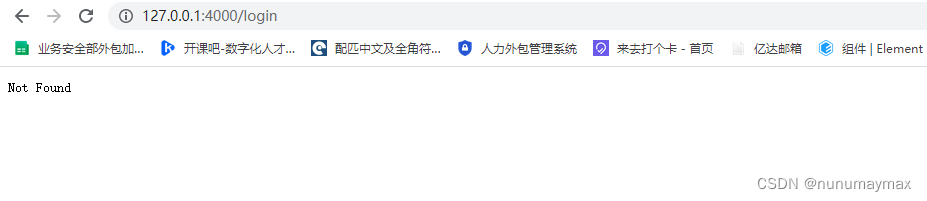
我们先来完成表单的 get 请求,所以先去掉 method=“post”,默认为 get 请求:
<!DOCTYPE html>
<html lang="en">
<head><meta charset="UTF-8"><title>表单</title>
</head>
<body><form action="/login"><input type="text" name="username"><input type="password" name="password"><input type="submit" value="登录"></form>
</body>
</html>
现在请求已经有了,我们来到server.js中,来接收这个请求:
const Koa = require('koa');
const router = require('koa-router')();
const views = require('koa-views')
const nunjucks = require('nunjucks')const app = new Koa();app.use(views(__dirname + '/views', {map: {html: 'nunjucks'}
}))//首页
router.get('/', async ctx => {await ctx.render('index')
})// form表单
router.get('/login', async ctx => {// ctx.query 获取get请求的参数let username = ctx.query.username;let password = ctx.query.password;// 把从form表单请求到的数据渲染到home模板中await ctx.render('home',{username,password})
})app.use(router.routes())app.listen(4000, () => {console.log('server is running');
})
渲染表单数据的模板 home.html:
<!DOCTYPE html>
<html lang="en">
<head><meta charset="UTF-8"><title>表单模板</title>
</head>
<body><p>用户名:{{username}}</p><p>密码:{{password}}</p>
</body>
</html>刷新页面,输入用户名和密码:

点击登录,我们就可以看到传递过来的数据了:
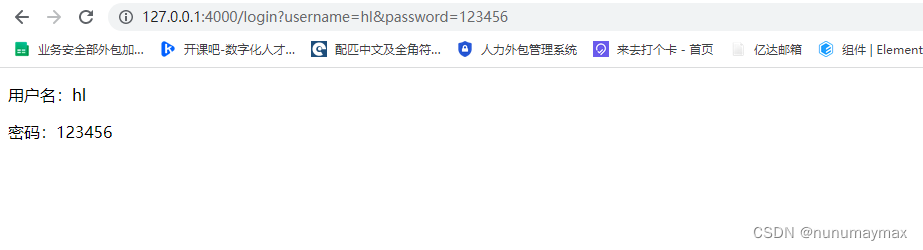
get 请求的数据已经成功传递了,下面再来说下 post 请求。
我们先把 method=“post” 加回来,改为 post 请求:
<!DOCTYPE html>
<html lang="en">
<head><meta charset="UTF-8"><title>表单</title>
</head>
<body><!-- method: 请求方式 --><form action="/login" method="post"><input type="text" name="username"><input type="password" name="password"><input type="submit" value="登录"></form>
</body>
</html>
我们回顾下 get 请求接受参数的代码(主要是通过ctx.query):
router.get('/login', async ctx => {let username = ctx.query.username;let password = ctx.query.password;await ctx.render('home',{username,password})
})
因为 query 只能接收 get 请求的参数,所以我们需要安装第三方模块 koa-parser 来解析 post 请求的参数:
npm install koa-parser --save

我们回到server.js中,引入 koa-parser,用 post 方法来接受请求:
const Koa = require('koa');
const router = require('koa-router')();
const views = require('koa-views');
const nunjucks = require('nunjucks');
// 引入koa-parser
const parser = require('koa-parser');const app = new Koa();//中间件
app.use(parser())app.use(views(__dirname + '/views', {map: {html: 'nunjucks'}
}))router.get('/', async ctx => {await ctx.render('index')
})// post请求:
router.post('/login',async ctx => {let username = ctx.request.body.username;let password = ctx.request.body.password;await ctx.render('home',{username,password})
})app.use(router.routes())app.listen(4000, () => {console.log('server is running');
})
刷新页面,输入用户名和密码:

点击登录按钮,就可以看到我们通过 post 请求传递过来的数据了:
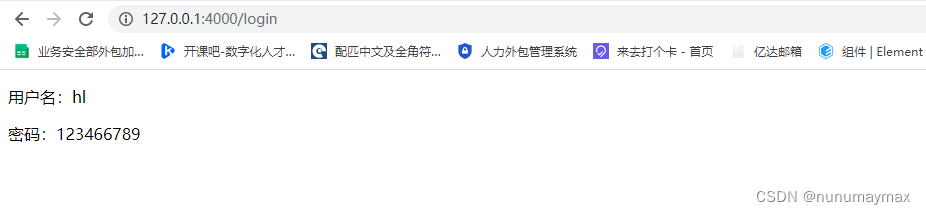
总结
先学习到这里,后续再进行补充。
